Администрирование
Система Администрирования предназначена для управления списком Пользователей программы, режимами доступа к тем или иным объектам программы Пользователей.
[Пользователи]
Все пользователи условно делятся на три типа: Администраторы, Менеджеры, Пользователи.
Администраторы
Они могут все, а именно:
- Создавать/изменять/удалять Объекты программы
- Импортировать список Объектов программы
- Изменять уровень детализации Журнала событий
- Создавать/изменять/удалять Пользователей
- Разрешать/запрещать доступ Пользователей к Объектам программы
Менеджеры
Это обычные Пользователи, но с небольшим количеством дополнительных прав, а именно:
- Могут изменять собственные данные: Описание, Пользователь, Пароль, Время ожидания ввода пароля
- Могут создавать/изменять ряд реквизитов существующих Пользователей, а именно: Описание, Пользователь, Пароль, Время ожидания ввода пароля
- Могут дать права доступа Пользователей к Объектам программы (но не системным) и собственно к программе, т.е. к Первой процедуре
- Могут ограничить доступ Пользователей к Объектам программы и собственно к программе, т.е. к Первой процедуре
Что не доступно:
- Не могут создавать/изменять/удалять Администратора и других Менеджеров
- Не могут создавать/изменять/удалять Объекты программы
- Не могут импортировать Объекты программы
- Не могут дать доступ к системным процедурам
- Не могут ограничить других Менеджеров по доступу к Объектам программы
- Не могут изменять уровень детализации Журнала событий
Пользователи
Могут иметь только доступ к разрешенном Объектам программы, а также изменять собственный Пароль входа в программу
[Объекты программы]
Объекты программы по сути своей являются процедурами/функциями и классами, разрешенными для установки/изменения/запрещения доступа к ним. Условно они разделены на четыре типа:
-
Первая процедура. Другими словами ? точка входа в программу. Если Пользователь не имеет доступа к этой процедуре, независимо от доступа к другим объектам, Пользователь не может войти в программу. Первая процедура в программе может быть только одна
-
Процедура. Любая процедура программы, которая не процедура не является формой обновления или отчета. Обычно это процедура просмотра данных. Доступ к такого типа объектам может как быть или не быть
-
Форма. Как правило, это процедура обновления таблиц Базы данных, т.е. Добавление/Изменение/Удаление записей. Доступ к такого типа объектам может как быть или не быть
-
Отчет. Это процедуры получения различных выходных отчетных форм, которые пользователь может просмотреть и распечатать на принтере. Доступ к такого типа объектам может как быть или не быть
Так же дополнительно введено понятие Системной процедуры. Т.е. условно, каждый объект программы может иметь или не иметь данный атрибут. Наличие данного атрибута у объекта означает, что такой объект (процедура), выполняет некие, важные функции в программе.
Разработчик оставляет за собой право расширять или сокращать список объектов доступа
[Пользователи]
На данной закладке, Вы можете работать со списком Пользователей программы, т.е. добавлять/изменить/удалять/копировать и давать права на доступ к тем или иным объектам программы.
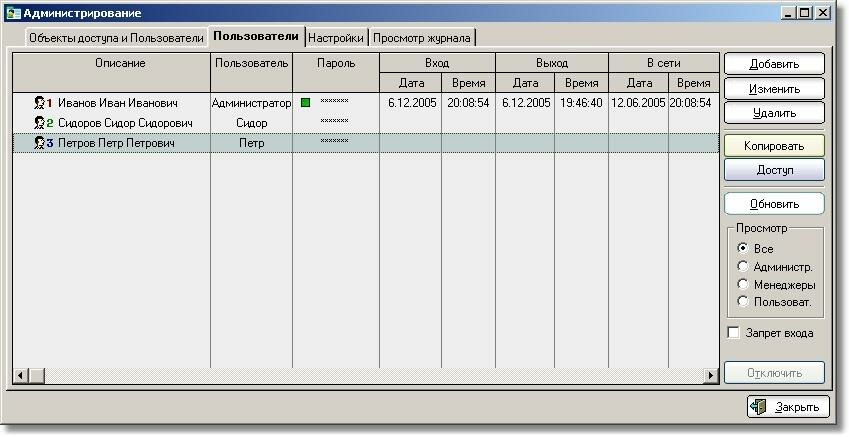
В колонке [Пароль], Вы можете видеть зеленый квадратик, который обозначает Пользователя, который в данный момент времени находится в программе. В поле [Описание], слева, Вы можете видеть цифры: 1, 2, 3. Это условное/визуальное обозначение Пользователей: 1-Администраторы; 2-Менеджеры; 3-Пользователи.
При включенный флаге [Запрет входа] ? в списке будут видны, только Пользователи имеющие доступ к Первой процедуре, т.е. имеющие право для входа в программу.
После внесения нового Пользователя и взведенном флаге [x] Запрет входа, Вы не увидите добавленного Вами Пользователя. Необходимо снять флаг [] Запрет входа, нажать на кнопку [Доступ] и разрешить вновь внесенному Пользователю права на Первую процедуру (остальные Права на Ваше усмотрение). Взведенный флаг [x] Запрет входа показывает только тех пользователей, которые имеею право входа в программу
[Добавление/Изменение Пользователя]
При добавлении нового Пользователя, вы должны определиться со статусом Пользователя, а также внести все обязательные для заполнения поля:
- Описание (это может быть Ф.И.О)
- Пользователь (это то, под чем Пользователь будет входить в программу. Причем Пользователь должен быть уникален)
- Пароль
Пароль может быть либо глобальный, либо относящийся только к текущей запущенной программе. В текущий момент и применительно к данной программе ?Документы ПУ 5? - это не имеет какого-либо принципиального значения.
Вы так же можете изменить время ожидания ввода Пароля. Граница возможных значений: от 30 до 120 секунд.
Включение флага полного доступа только к этой программе, означает, что данный Пользователь получает доступ ко всем объектам программы (кроме системных), не зависимо от того, установлены или нет разрешения на доступ к тем или иным объектам.
Флаги отключения доступа к программе означают, что Пользователь не сможет войти в программу
[Установка доступа Пользователя к объектам программы]
После добавления нового Пользователя, Вы можете сразу же определить права доступа внесенного пользователя к тем или иным объектам программы.
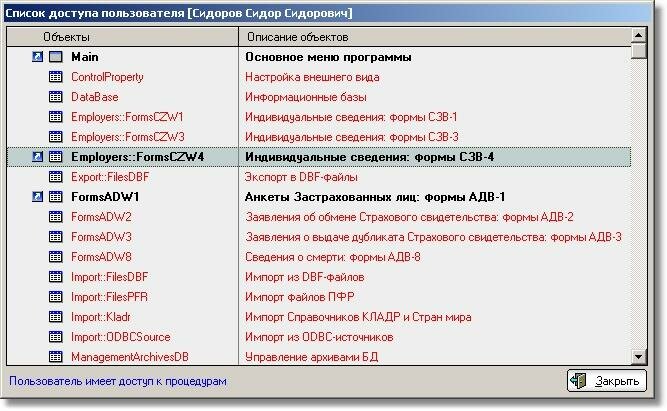
Двойной щелчок левой кнопки мыши, позволяет Вам разрешать/запрещать доступ к тем или иным объектам программы.
Другой способ, позволяющий Вам разрешать/запрещать доступ к тем или иным объектам программы, Вы можете реализовать на закладке [Объекты доступа и Пользователи]. Вы должны выбрать нужный Вам объект программы, и нажать на кнопку [Открыть доступ]. В появившемся окне, выбрать Пользователя, которому будет разрешен доступ к выбранному объекту. Аналогичным образом, можно запретить доступ.
[Вход в программу]
При входе в программу, Вас будет встречать окно Регистрации пользователя. Вам необходимо для входа в программу, внести Пользователя и Пароль. Счетчик времени, указывает вам, сколько осталось до закрытия окна регистрации, т.е. по истечении данного промежутка времени, если Вы не ввели правильно Пользователя и Пароль, окно регистрации будет закрыто и вы не получите доступа к программе.
При смене Пользователя, т.е. уже непосредственно находясь программе, счетчик времени отключен.
Как уже отмечалось выше, при первом запуске программы, вы должны воспользоваться следующими данными: Пользователь ? Администратор; Пароль ? 111.
Для успешного входа в программу, кроме счетчика времени, дается три попытки
[Создание списка объектов программы]
При первом запуске программы или же если ранее вы не создавали список объектов программы, Вам будет выдано соответствующее окно предупреждения.
В этом случае, Вы должны войти в режиме Администрирования импортировать объекты доступа (кнопка [Импорт]). Необходимо заметить, что в поставке программы, соответствующие объекты и их описания уже идут в пакете установки. Но могут возникнуть различные ситуации, когда, такой импорт необходим.
[Создание списка объектов программы]
Если ваш список Объектов пуст или же вы хотите его обновить, нажмите на кнопку [Импорт объектов] и выберите файл "объекты доступа Документы ПУ 5.xac". Нажмите на кнопку [Открыть], после чего произойдет импорт описанных в этом файле объектов программы. После успешной отработки, Вы увидите список импортированных объектов программы, к которым Вы можете применять режимы разрешения/ограничения доступа Пользователей.
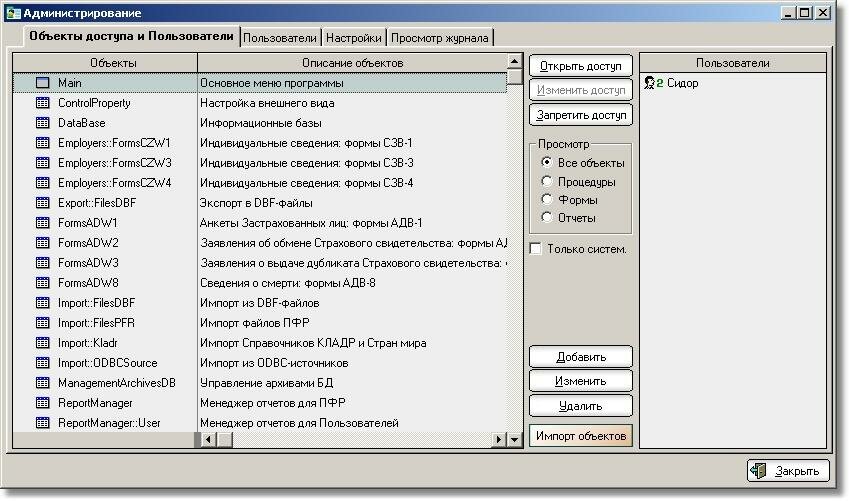
Кнопки [Добавить/Изменить/Удалить], предназначены для ручного ввода объектов программы, и без их точного описания, они Вам вряд ли пригодятся. Хотя вы можете воспользоваться кнопкой [Изменить], для того, чтобы изменить, скажем, Описание объекта (при этом крайне не рекомендуется изменять собственно сам Объект).
С правой стороны, вы можете увидеть список Пользователей программы, которые имеют доступ к тому или иному Объекту программы. Так как Администратор имеет доступ ко всем Объектам программы, он в этом Списке не отображается.
Вы можете открыть/изменить/запретить доступ к тем или иным Объектам программы, для выбранного Пользователя. Аналогичную операцию по изменению доступа Вы сможете провести, находясь на закладке [Пользователи]
[Просмотр журнала]
На данной закладке Вы можете увидеть практически все действия Пользователей в программе. Вы также можете сохранить содержимое журнала в текстовом (CSV) файле.
|

